简介:本文的一切条件基于redhat的linux操作系统。
目录
1、创建虚拟机:
2、使用命令查看网段信息
拓展1:(若网卡上没有网段信息,可以使用任意两种方法):
准备工作:
1、点击左上角的编辑后再点击虚拟网络编辑器。
2、打开以后,会出现下述界面(若未出现,大概率是打开时未使用管理员权限打开,只需要点击使用管理员权限打开):
编辑 3、点击VmNet8:
4、DHCP配置可以看出来该网址可以配置的IP地址
5、 通过nat地址查看地址段的网关:
一、使用图形化界面:
编辑
二、使用终端命令行查看(和第一种方法配置一样的网段,都有静态修改网段的功能
3、使用ssh远程登录linux终端
1、点击连接
2、点击用户身份验证(输入我们创建的账户及密码)编辑 3、随后点击连接
1、创建虚拟机:
如有需要,请转至【linux基础】在VMware上安装RHEL9详细教程_融社的博客-CSDN博客
(如若侵权,该篇立删)
2、使用命令查看网段信息
打开虚拟机后,可以使用下列任意两条命令查看ip地址:
1、[root@rhcsa /]# ip addr2、[root@rhcsa /]# ifconfig使用ifconfig命令查看网卡
[root@rhcsa /]# ifconfig
ens160: flags=4163<UP,BROADCAST,RUNNING,MULTICAST> mtu 1500inet 192.168.118.128 netmask 255.255.255.0 broadcast 192.168.118.255inet6 fe80::20c:29ff:fee6:39a8 prefixlen 64 scopeid 0x20<link>ether 00:0c:29:e6:39:a8 txqueuelen 1000 (Ethernet)RX packets 24530 bytes 18529118 (17.6 MiB)RX errors 0 dropped 0 overruns 0 frame 0TX packets 8013 bytes 853899 (833.8 KiB)TX errors 0 dropped 0 overruns 0 carrier 0 collisions 0
从上述网卡的信息可以查看,模拟器的ip地址为192.168.118.128。
注:如果ens160上有地址的话,请直接跳转到如何ssh远程登陆linux服务器,拓展1可以忽略。
拓展1:(若网卡上没有网段信息,可以使用任意两种方法):
准备工作:
首先查询该操作系统所属的网段,掩码及网关。
1、点击左上角的编辑后再点击虚拟网络编辑器。

2、打开以后,会出现下述界面(若未出现,大概率是打开时未使用管理员权限打开,只需要点击使用管理员权限打开):
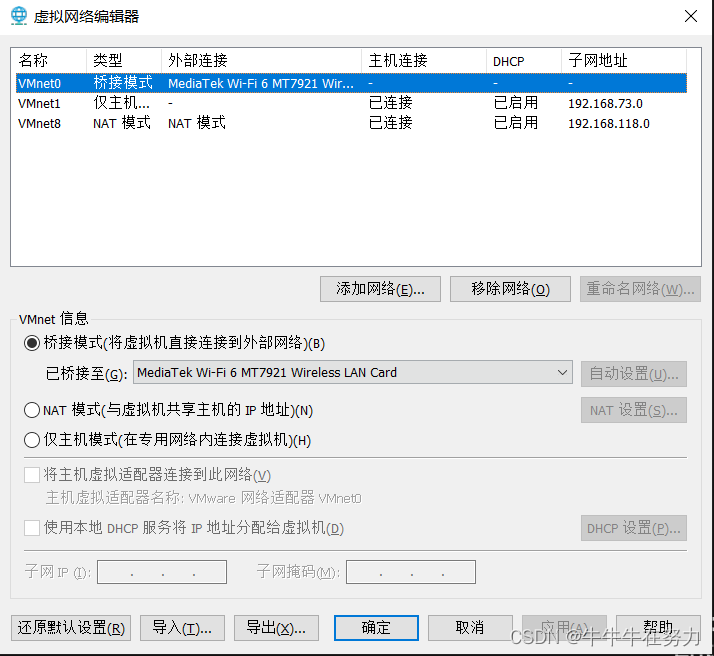 3、点击VmNet8:
3、点击VmNet8:
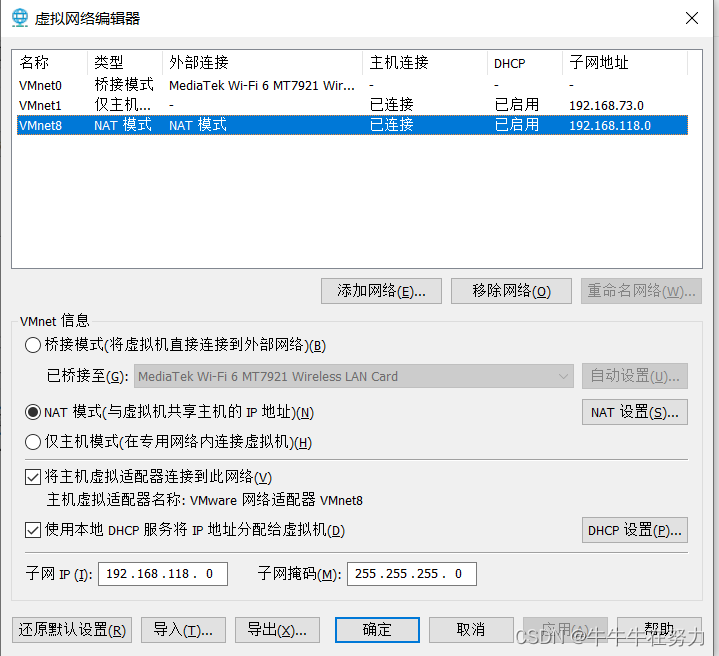
由此,我们可以看到子网的ip地址网段是:192.168.118.0 掩码是24
4、DHCP配置可以看出来该网址可以配置的IP地址
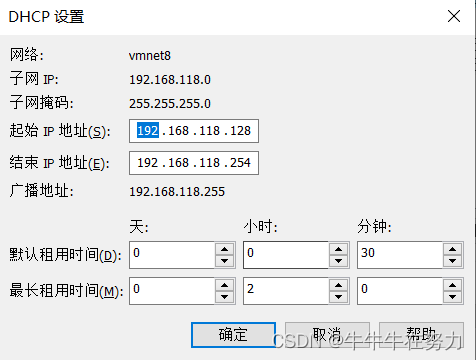
5、 通过nat地址查看地址段的网关:
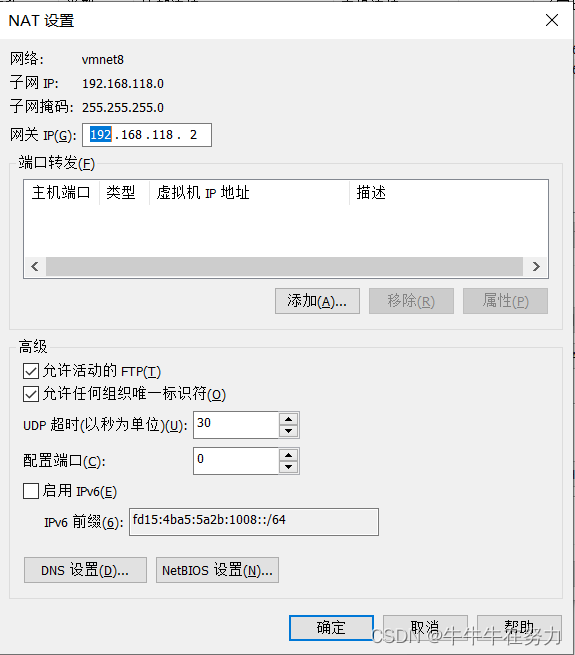
一、使用图形化界面:
在终端命令行输入:
rhcsa@nnn ~]$ nmtui
随后可以进入一下界面:
点击回车键,进入下一个界面:
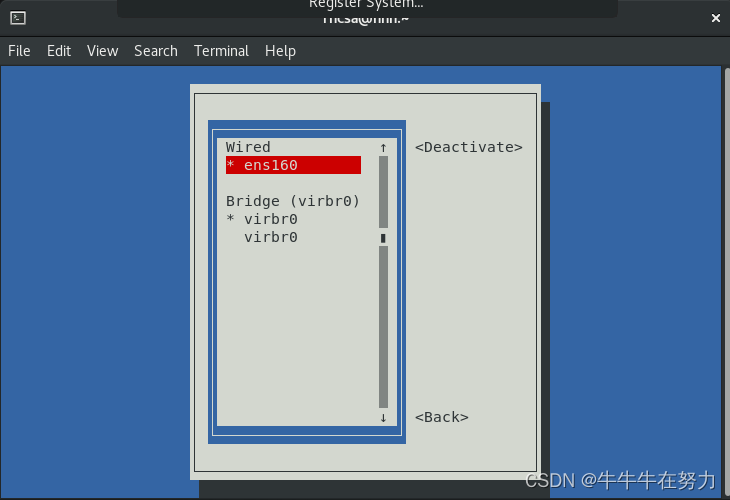
随后,继续回车

在常态下,由于是默认配置,所以是动态获取,此刻我们按照一下步骤继续点击enter键
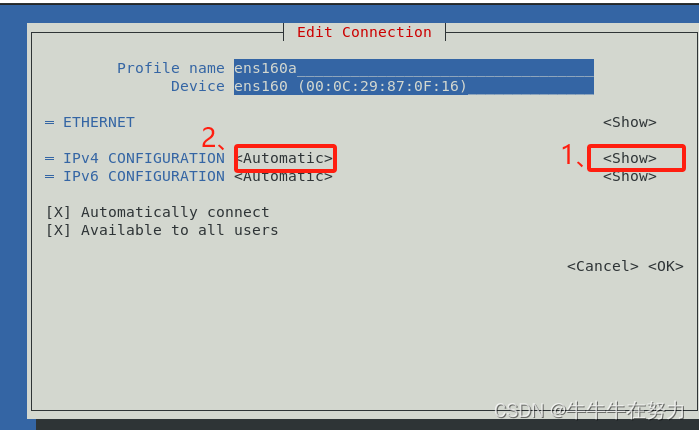
随后输入IP地址,查询到的网关以及DNS。
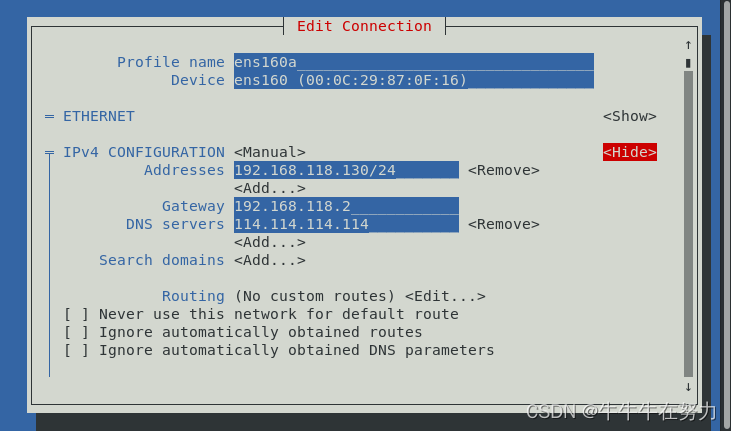
随后向下划页点击OK:
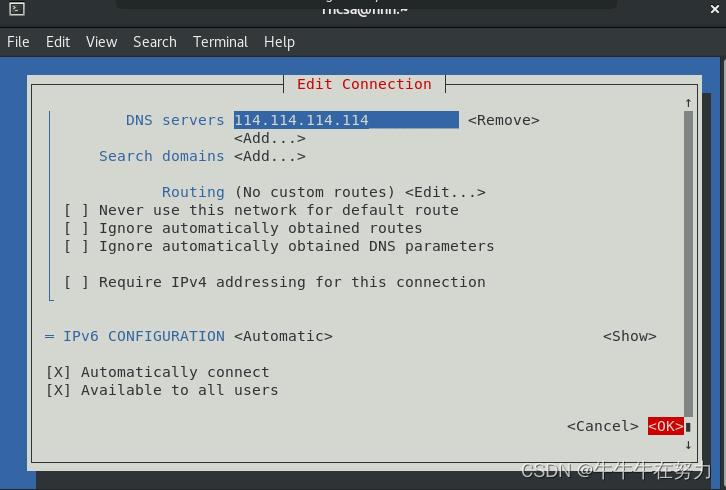
再点击back
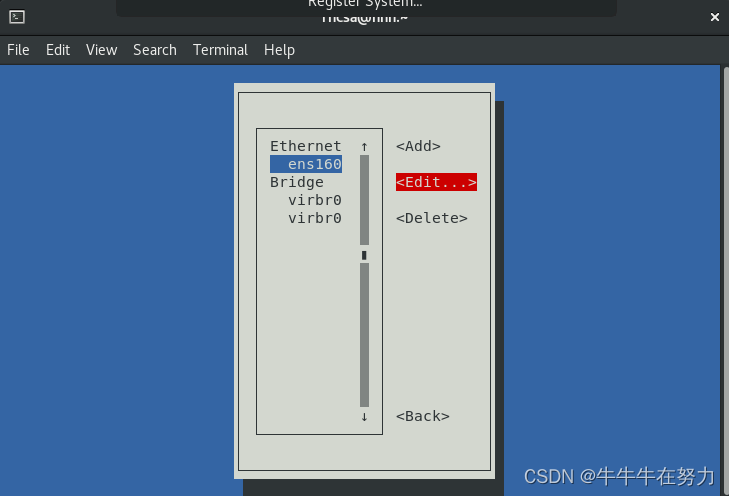 最后OK退回到终端命令行
最后OK退回到终端命令行
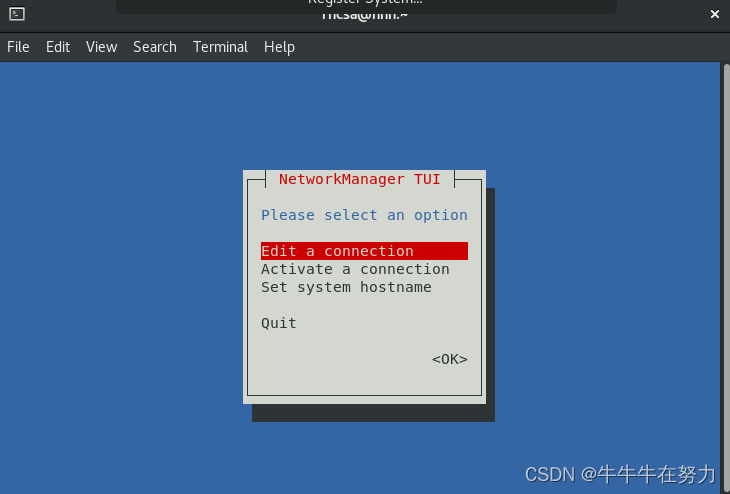
最后重启虚拟机:
rhcsa@nnn ~]$ shutdown -h now
二、使用终端命令行查看(和第一种方法配置一样的网段,都有静态修改网段的功能
nmcli c mo ens160 ipv4.addresses 192.168.48.155/24 ipv4.gateway 192.168.48.2 ipv4.dns 114.114.114.114 ipv4.method manualnmcli connection up ens1603、使用ssh远程登录linux终端
1、点击连接
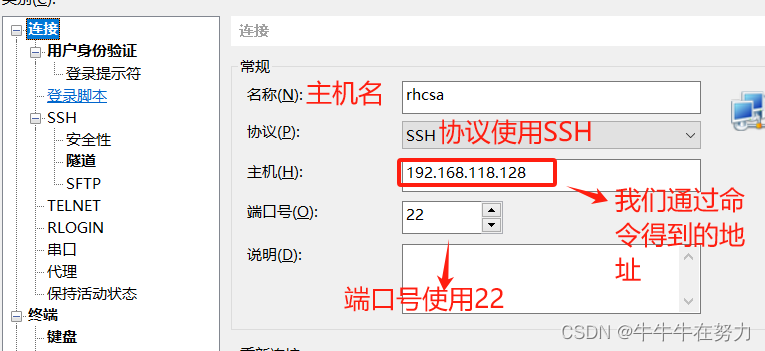
2、点击用户身份验证(输入我们创建的账户及密码)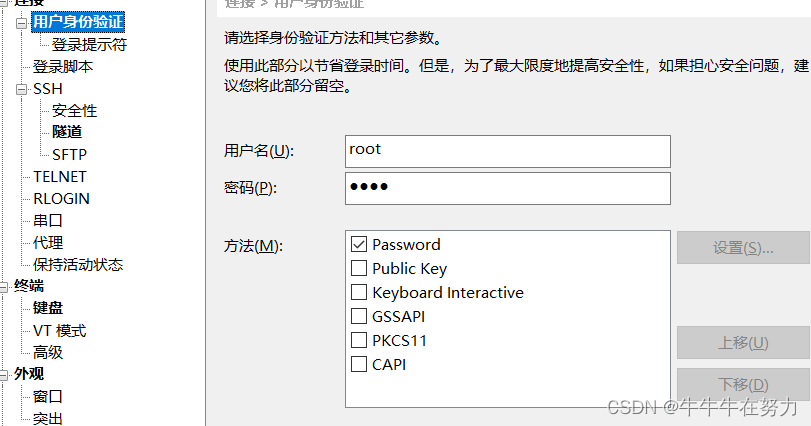 3、随后点击连接
3、随后点击连接
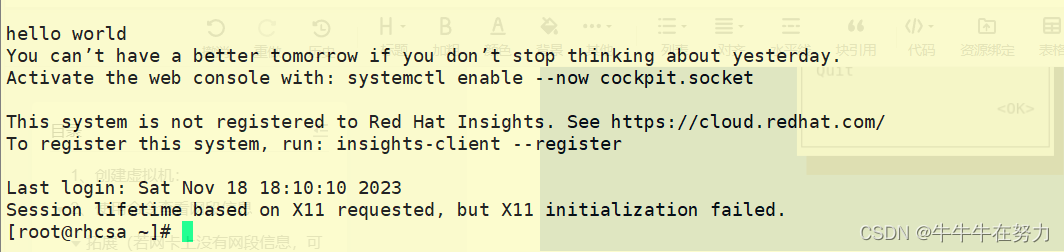
此刻,我们已经登陆上通过Xshell软件登陆上终端机设备。
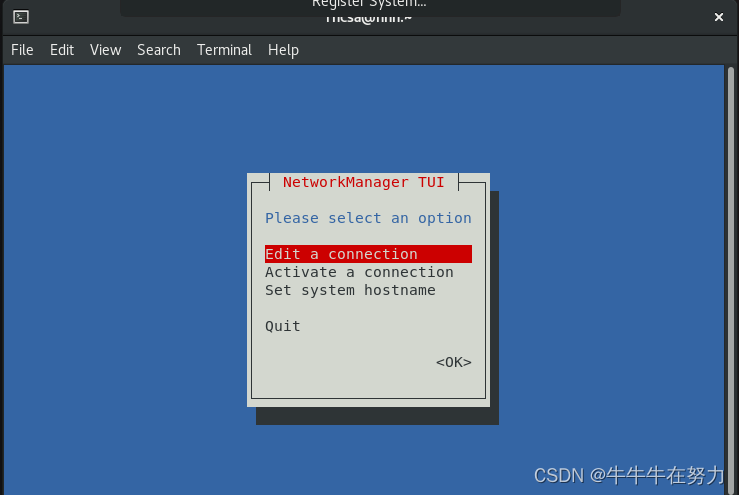





(展示自己的地图瓦片)3.0版本api)






———mysql的优缺点)
实验八:BOM、DOM基本操作)




』)
